
V tejto poznámke sa budeme zaoberať postupom obnoviť prístup k databáze na MS SQL Server 2012 v prípade hesla SA používatelia s administrátorskými právami na MS SQL 2012 boli úspešne zabudnutí alebo chýbajú. Ukážeme, ako obnoviť heslo pre účet sa a prípadne udeliť potrebné práva správcu MSSQL pre účet Windows..
Situácie, keď je užívateľ SA stratený / zabudnutý na MS SQL DBMS, nastávajú pomerne často. Spravidla sa neuvažuje o možnosti preinštalovania SQL a opätovného pripojenia databázy, pretože V takom prípade sa stratia konfiguračné parametre uložené v hlavnej systémovej databáze. SQL Server poskytuje omnoho pohodlnejšiu funkciu obnovy prístupu. Faktom je, že členovia miestnej skupiny správcov systému, na ktorom je nainštalovaný SQL Server, majú plné oprávnenie na spustenú databázu DBMS. v režime pre jedného používateľa. Spustením servera SQL Server v režime pre jedného používateľa môžete zmeniť heslo pre účet SA a / alebo poskytnúť administračné práva na požadovaný akademický záznam systému Windows..
rada. Pripomeňme si, že od SQL Server 2008 sa lokálna skupina správcov systému, v ktorom je nainštalovaný SQL Server, v predvolenom nastavení nepridáva do role sysadmin na serveri SQL..Postup spustenia servera SQL Server 2012 v režime pre jedného používateľa a obnovenie prístupu je nasledujúci (hlavnou podmienkou je, že musíte mať administrátorské práva na systém, na ktorom je nainštalovaná MSSQL):
- Zastavíme službu požadovanej inštancie servera SQL Server (v našom prípade názov inštancie MSSQL) - EPOSERVER):
net stop MSSQL $ EPOSERVER - Otvorte editor databázy Registry (regedit.exe) a prejdite do časti Možnosti spustenia služby SQL:
HKEY_LOCAL_MACHINE \ SYSTEM \ ControlSet001 \ Services \ MSSQL $ EPOSERVER - Zmeňte hodnotu ImagePath, pridanie kľúča sqlservr.exe ako argumentu-mV našom príklade je výsledkom:
"C: \ Program Files \ Microsoft SQL Server \ MSSQL11.EPOSERVER \ MSSQL \ Binn \ sqlservr.exe” -m -s sEPOSERVER
- Spustenie služby SQL Server:
net start MSSQL $ EPOSERVER - Teraz je SQL spustený v režime pre jedného používateľa a umožňuje každému členovi skupiny správcov miestneho počítača pripojiť sa k inštancii servera SQL Server s právami sysadmin.
- Pomocou Management Studio zmeňte heslo SA alebo poskytnite rolu sysadmin na požadované konto Windows (Túto operáciu môžete vykonať z príkazového riadka sqlcmd:
EXEC sp_addsrvrolemember 'DOMAIN \ Username', 'sysadmin';) - Zostáva zastaviť službu SQL znova, zmeniť kľúč ImagePart na pôvodný a odstrániť atribút „-m“ („C: \ Program Files \ Microsoft SQL Server \ MSSQLEPOSERVER \ MSSQL \ Binn \ sqlservr.exe“ -s sEPOSERVER ”) a spustiť SQL Server ako obvykle
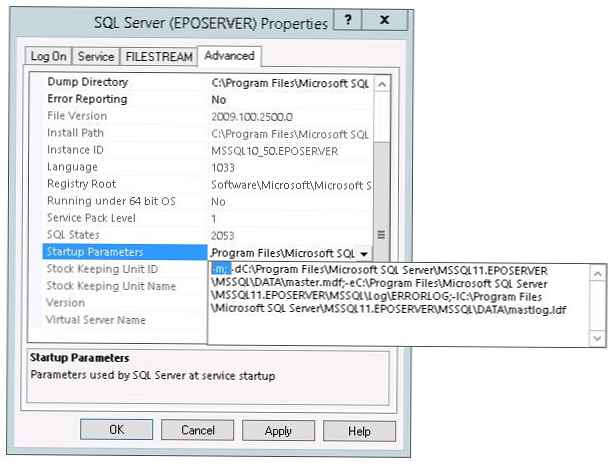
Inak je celý postup podobný.











